Cara Menyelesaikan Kegagalan Handshake TLS di Firefox (09.06.25)
Firefox adalah salah satu penyemak imbas web utama di pasaran sekarang. Ia dilancarkan pada tahun 2002 dan sejak itu berkembang menjadi penyemak imbas yang kuat dan stabil untuk Windows, macOS, Linux, dan sistem operasi utama yang lain. Firefox juga tersedia untuk peranti Android dan iOS.
Namun, beberapa pengguna baru-baru ini melaporkan terjebak dengan fasa TLS Handshake ketika mengakses laman web melalui Firefox. Setiap kali pengguna menaip laman web di bar alamat, halaman gagal dimuat kerana TLS Handshake telah gagal. Proses berjabat tangan TLS hanya memerlukan beberapa saat, bukan beberapa minit, untuk diproses. Sekiranya anda tersekat pada tahap ini atau jika jabat tangan memerlukan lebih dari lima saat, maka ada sesuatu yang tidak kena dengan penyemak imbas anda.
Panduan ini akan menjelaskan apa itu TLS Handshake dan apa yang harus dilakukan apabila anda menemui kegagalan Isu Jabat Tangan TLS.
Apa itu Jabat Tangan TLS?Protokol Handshake Keselamatan Lapisan Pengangkutan (TLS) digunakan setiap kali pengesahan dan pertukaran kunci diperlukan untuk memulakan atau meneruskan sesi selamat. Protokol TLS Handshake berkaitan dengan perundingan cipher, pengesahan pelayan dan klien, dan pertukaran maklumat kunci sesi.
Petua Pro: Imbas PC anda untuk masalah prestasi, fail sampah, aplikasi berbahaya, dan ancaman keselamatan < br /> yang boleh menyebabkan masalah sistem atau prestasi yang perlahan.
Imbasan Percuma untuk Masalah PC3.145.873 muat turunSeras dengan: Windows 10, Windows 7, Windows 8 Mengenai Outbyte, arahan uninstall, EULA, Dasar Privasi. 
TLS Handshake kelihatan sederhana di permukaan, tetapi prosesnya sebenarnya terdiri dari langkah-langkah rumit ini:
Memandangkan jumlah pertukaran antara pelayan dan klien, banyak kemungkinan ada yang salah dalam prosesnya. Satu konfigurasi penyemak imbas yang salah atau sijil laman web yang hilang, misalnya, boleh menyebabkan keseluruhan proses TLS Handshake gagal.
Apa yang Menyebabkan TLS Handshake Failure?Baru-baru ini, beberapa pengguna Firefox melaporkan bahawa mereka mengalami kegagalan TLS Handshake setiap kali mereka menggunakan penyemak imbas untuk mengakses laman web. Bagi sebilangan pengguna, masalahnya diasingkan ke laman web tertentu, sementara yang lain menghadapi kesalahan di semua laman web. Dalam beberapa kes, halaman dimuat akhirnya setelah tersekat pada fasa TLS Handshake. Namun, pada kebanyakan masa, halaman hanya tersekat di sana dan skrin berubah menjadi putih atau hitam. >
- Tidak betul Waktu Sistem - Ini bermaksud bahawa konfigurasi waktu dan tarikh komputer anda tidak betul.
- Protokol Tidak Sesuai - Protokol yang digunakan oleh penyemak imbas anda tidak disokong oleh pelayan.
- Ralat Penyemak Imbas - Salah satu tetapan penyemak imbas menyebabkan kesalahan.
-
Pihak ketiga - Pihak ketiga memintas, memanipulasi, atau mengganggu sambungan. - Cipher Suite Mismatch - Pelayan tidak menyokong Cipher Suite digunakan oleh pelanggan.
- Sijil Tidak Betul - Ini boleh disebabkan oleh sijil yang tidak lengkap atau tidak sah, nama host URL yang tidak betul, sijil SSL / TLS yang dicabut atau luput, atau kesalahan pembinaan dalam sijil yang ditandatangani sendiri.
Sekiranya penyemak imbas Firefox anda tergantung di TLS Handshake dan memuat semula tidak melakukan silap mata, kemungkinan ada sesuatu yang salah di suatu tempat. Berikut adalah beberapa cara untuk menyelesaikan masalah TLS Handshake di Firefox.
Kosongkan Cache dan Sejarah Penyemakan Imbas Anda.Perkara pertama yang perlu anda lakukan apabila anda menghadapi masalah dengan penyemak imbas anda ialah menghapus semua data dan sejarah yang di-cache. Untuk melakukan ini:
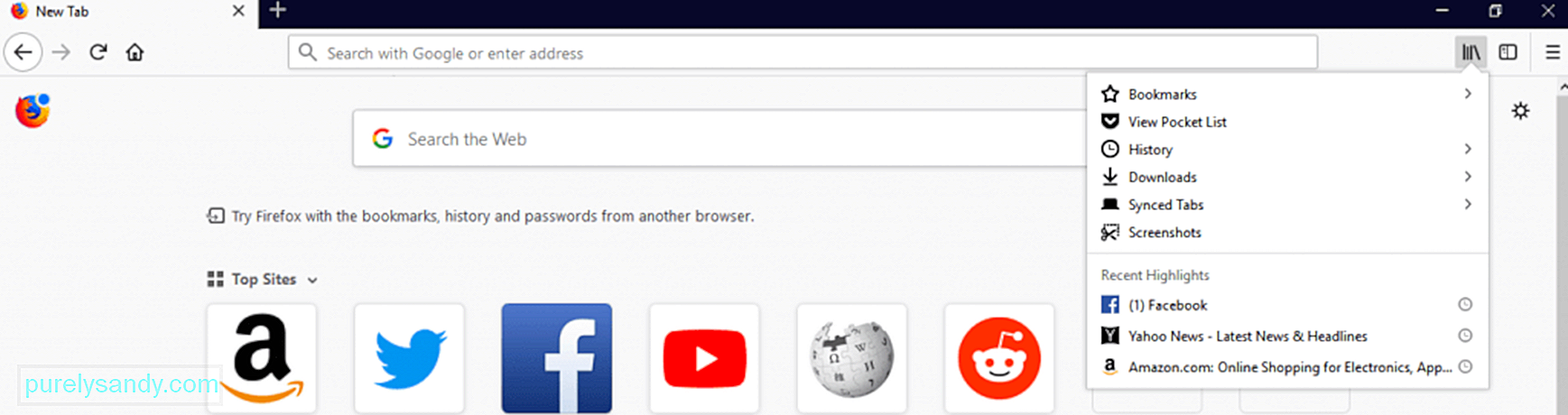
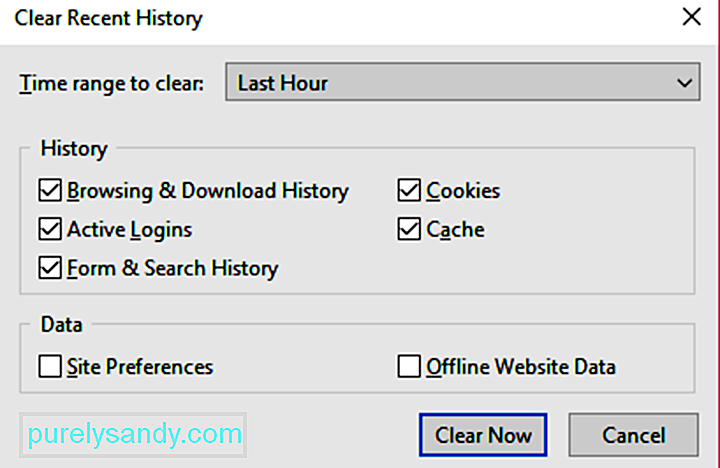
Semasa anda menggunakannya, anda juga boleh menghapus semua fail yang tidak diperlukan di komputer anda untuk memastikan tidak ada fail yang rosak mengganggu proses anda. Anda boleh menggunakan alat seperti Perbaikan PC Outbyte untuk membuang semua fail sampah dari komputer anda.
Setelah menghapus sejarah penyemak imbas, cache, dan fail sampah anda, cuba buka laman web yang sebelumnya tidak akan dimuat untuk melihat apakah pembersihan anda berfungsi.
Gunakan Profil Baru.Sekiranya membersihkan data cache Firefox dan sejarah penyemakan imbas anda tidak berfungsi, langkah seterusnya adalah membuat profil Firefox baru . Menggunakan profil baru seperti memulakan dengan papan tulis yang bersih kerana kadang-kadang terdapat tetapan yang diperibadikan yang akan mengganggu prosesnya. Kaedah ini juga akan menentukan sama ada masalah tersebut disebabkan oleh tetapan Firefox atau oleh perkara lain.
Untuk membuat profil baru, ikuti langkah-langkah berikut:
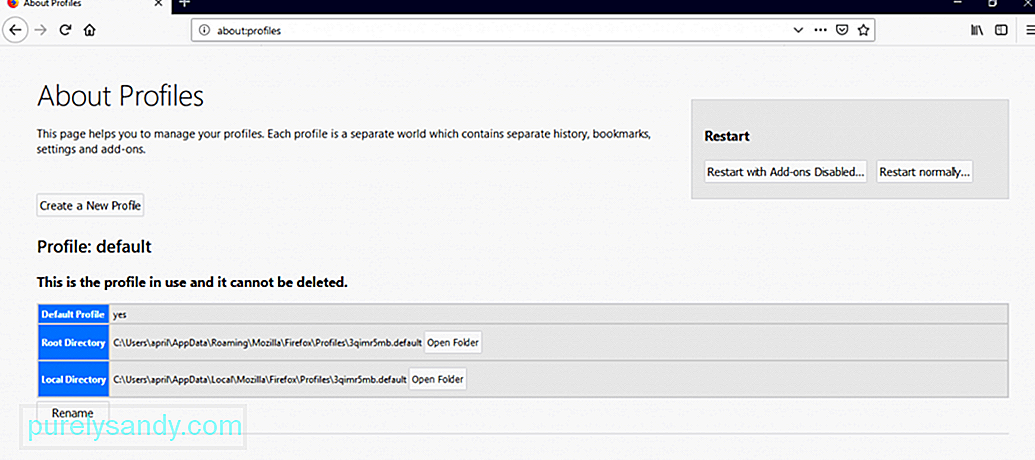
Lancarkan semula Firefox menggunakan profil pengguna baru dan periksa apakah masalah TLS Handshake telah diselesaikan.
Anda boleh cuba memperbaiki profil lama anda tetapi mengasingkan punca masalah akan menjadi sukar dan memakan masa. Anda perlu melumpuhkan kemudian mengaktifkan semula alat tambah, periksa semula sambungan proksi anda, dan nyahpasang sambungan anda. Sekiranya anda bimbang kehilangan data, anda boleh memindahkannya ke profil baru anda untuk mengelakkan kerumitan.
Periksa Sijil yang Dikenali Sendiri untuk Maklumat yang Sama.Sekiranya anda seorang pembangun atau mengakses laman web dalaman, kemungkinan Firefox menghadapi masalah menguraikan sijil SSL anda. Sekiranya sijil laman web telah diganti berkali-kali dan sijil baru mengandungi subjek dan maklumat penerbit yang sama, Firefox akan tersekat dengan jumlah kemungkinan kombinasi jalan dan akan mula perlahan. Anda akan melihat Firefox semakin perlahan apabila anda mempunyai tujuh hingga lapan sijil yang ditandatangani sendiri, sementara mempunyai 10 dan seterusnya akan menyebabkan penyemak imbas anda digantung semasa melakukan TLS Handshake.
Untuk mengesahkan jika anda sendiri sijil menyebabkan masalah Firefox anda, ikuti arahan berikut:
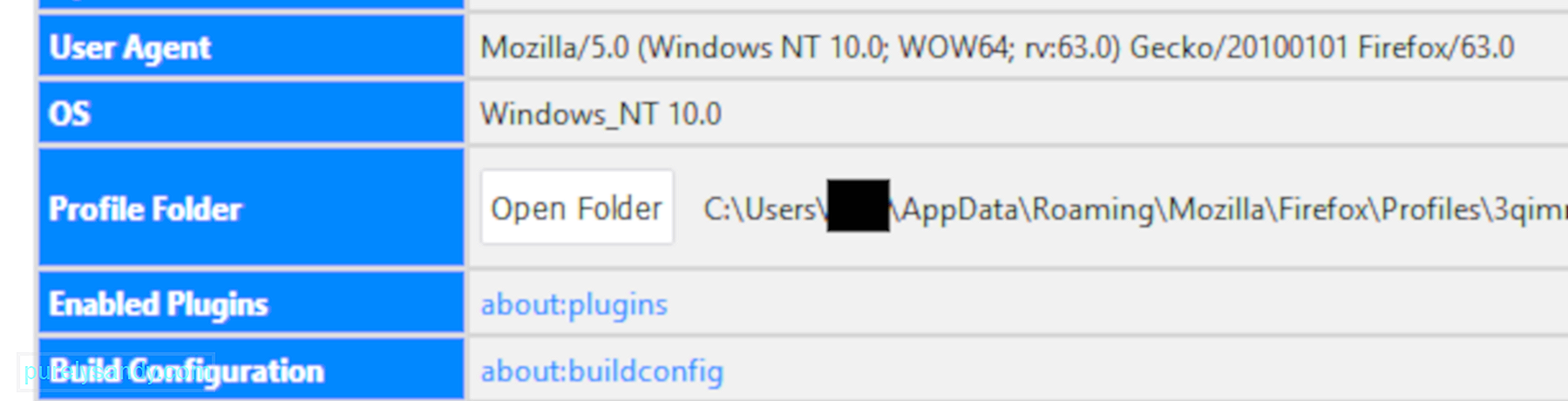
Sekiranya laman web berjaya dimuat, ini bermaksud bahawa pangkalan data sijil tempatan anda sememangnya menyebabkan masalah Firefox anda. Untuk menyelesaikan masalah ini, anda perlu menyesuaikan cara sistem anda menghasilkan sijil baru agar tidak mempunyai maklumat yang sama.
Lumpuhkan TLS Handshake on FirefoxSekiranya penyelesaian di atas tidak berfungsi, anda boleh cuba lumpuhkan TLS pada penyemak imbas anda.
Untuk melakukan ini:
Ini akan mematikan TLS Handshake setiap kali anda mengakses laman web menggunakan Firefox.
RingkasanMasalah dengan terjebak pada pesan "Melakukan jabat tangan TLS" adalah bahawa ia adalah masalah yang tidak jelas dengan banyak kemungkinan penyebab yang berbeza. Anda boleh mencuba mana-mana atau semua penyelesaian di atas untuk melihat mana yang menyelesaikan masalah anda.
Video YouTube.: Cara Menyelesaikan Kegagalan Handshake TLS di Firefox
09, 2025

